
Table des matières:
- Auteur John Day [email protected].
- Public 2024-01-30 09:05.
- Dernière modifié 2025-01-23 14:45.


Dans ce tutoriel, nous allons apprendre à faire tourner un ventilateur à vitesse réglable à l'aide d'un servomoteur, d'un potentiomètre, d'un arduino et d'un Visuino.
Voir la vidéo!
Étape 1: ce dont vous aurez besoin


- Arduino UNO (ou toute autre carte)
- Module ventilateur
- Potentiomètre
- Servomoteur
- Fils de cavalier
- Programme Visuino: Télécharger Visuino
Étape 2: le circuit
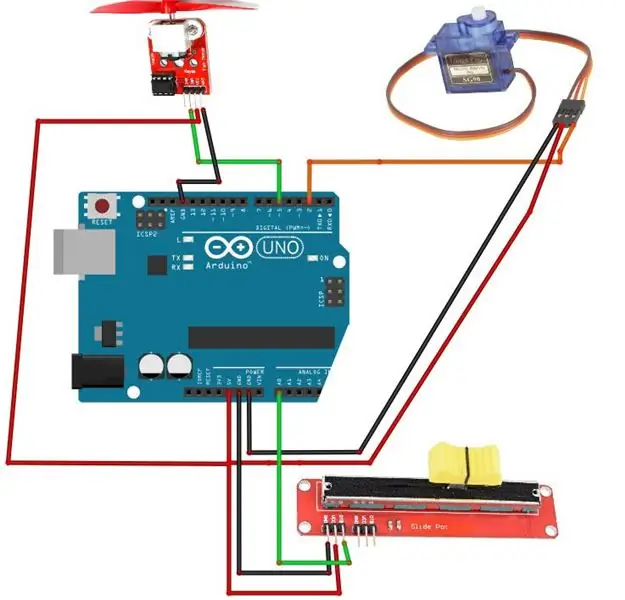

- Connectez la broche "Orange" (signal) du servomoteur à la broche Arduino Digital[2]
- Connectez la broche "Rouge" du servomoteur à la broche positive Arduino [5V]
- Connectez la broche "Marron" du servomoteur à la broche négative Arduino [GND]
- Connectez la broche du potentiomètre [DTB] à la broche analogique arduino [A0]
- Connectez la broche du potentiomètre [VCC] à la broche arduino [5V]
- Connectez la broche du potentiomètre [GND] à la broche arduino [GND]
- Connectez la broche du module de ventilateur [VCC] à la broche arduino [5V]
- Connectez la broche du module de ventilateur [GND] à la broche arduino [GND]
- Connectez la broche du module de ventilateur [INA] à la broche numérique arduino [5]
Étape 3: Démarrez Visuino et sélectionnez le type de carte Arduino UNO
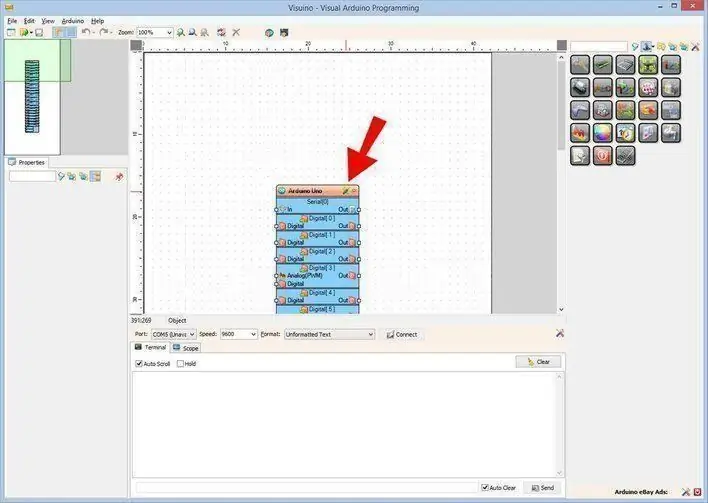
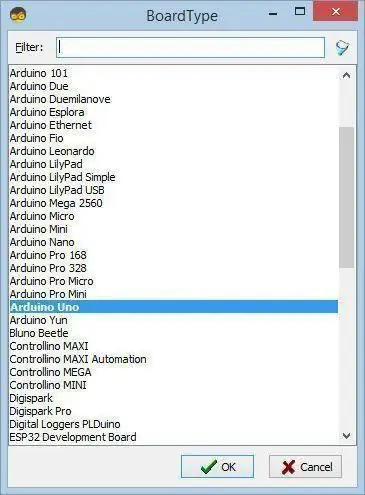
Le Visuino: https://www.visuino.eu doit être installé. Démarrez Visuino comme indiqué dans la première image Cliquez sur le bouton "Outils" sur le composant Arduino (Image 1) dans Visuino Lorsque la boîte de dialogue apparaît, sélectionnez "Arduino UNO" comme indiqué sur l'image 2
Étape 4: Dans Visuino, ajoutez, définissez et connectez des composants
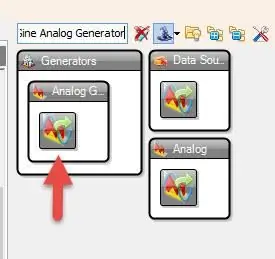
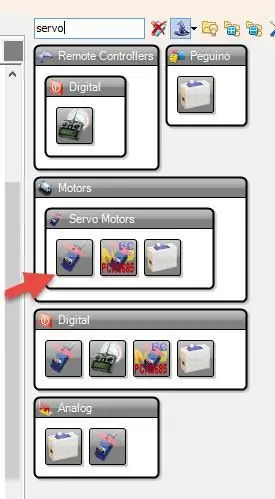
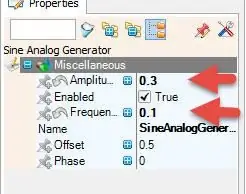
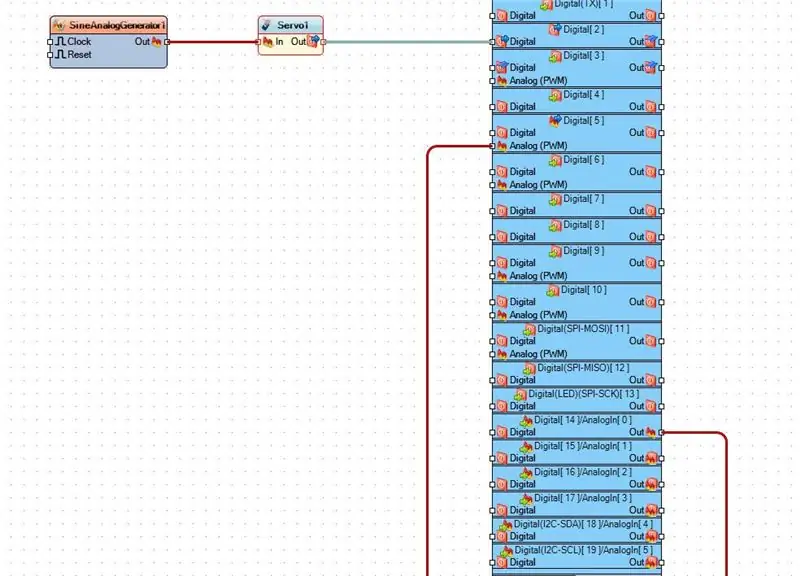
- Ajouter "Générateur analogique sinusoïdal"
- Ajouter "Servo"
- Sélectionnez "SineAnalogGenerator1" et dans la fenêtre des propriétés, définissez l'amplitude sur 0,30 et la fréquence sur 0,1
- Connectez la broche analogique de la carte Arduino (0) à la broche numérique de la carte Arduino (5)
- Connectez la broche SineAnalogGenerator1 (Sortie) à la broche Servo1 (Entrée)
- Connectez la broche Servo1 (Sortie) à la carte Arduino Digital Pin In (2)
Étape 5: Générer, compiler et télécharger le code Arduino
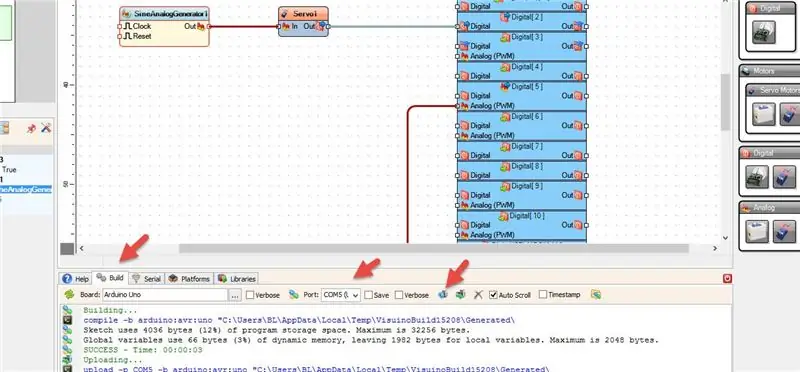
Dans Visuino, en bas, cliquez sur l'onglet "Build", assurez-vous que le bon port est sélectionné, puis cliquez sur le bouton "Compiler/Build and Upload".
Étape 6: Jouez
Si vous alimentez le module Arduino UNO, le servomoteur commencera à tourner et le module Fan commencera à tourner, vous pouvez régler la vitesse du ventilateur avec un potentiomètre. Regardez la vidéo pour la démonstration détaillée.
Toutes nos félicitations! Vous avez terminé votre projet avec Visuino. Le projet Visuino que j'ai créé pour ce Instructable est également joint, vous pouvez le télécharger et l'ouvrir dans Visuino:
Conseillé:
Profitez de votre été frais avec un ventilateur M5StickC ESP32 - Vitesse réglable : 8 étapes

Profitez de votre été frais avec un ventilateur M5StickC ESP32 - Vitesse réglable : dans ce projet, nous apprendrons à contrôler la vitesse d'un VENTILATEUR à l'aide d'une carte M5StickC ESP32 et d'un module de ventilateur L9110
Ventilateur de refroidissement automatique utilisant un servomoteur et un capteur de température et d'humidité DHT11 avec Arduino : 8 étapes

Ventilateur de refroidissement automatique utilisant un servomoteur et un capteur de température et d'humidité DHT11 avec Arduino : dans ce didacticiel, nous apprendrons comment démarrer & faire tourner un ventilateur lorsque la température dépasse un certain niveau
Contrôleur de vitesse du ventilateur thermique : 4 étapes

Contrôleur de vitesse du ventilateur thermique : HiToday, si Dieu le veut, je vais montrer une vidéo dans laquelle un circuit important est expliqué pour contrôler la vitesse de rotation du ventilateur de l'ordinateur, ou de tout ventilateur fonctionnant sur un courant continu, en utilisant le régulateur de tension linéaire LM7812, avec Transistor BD139 avec
Comment faire fonctionner un moteur à courant continu sans balai Drone Quadcopter à l'aide du contrôleur de vitesse de moteur sans balai HW30A et d'un testeur de servomoteur: 3 éta

Comment faire fonctionner un moteur à courant continu sans balais pour drone quadrirotor à l'aide du contrôleur de vitesse de moteur sans balai HW30A et d'un testeur de servomoteur : L'appareil peut également être utilisé comme générateur de signal pour régulateur de vitesse électrique (ESC), alors vous ne pouvez pas
Contrôleur de vitesse électronique simple (ESC) pour servomoteur à rotation infinie : 6 étapes

Contrôleur de vitesse électronique simple (ESC) pour servo à rotation infinie : Si vous essayez de présenter le contrôleur de vitesse électronique (ESC) de nos jours, vous devez être audacieux ou audacieux. Le monde de la fabrication électronique bon marché regorge de régulateurs de différentes qualités avec un large éventail de fonctions. Néanmoins, un de mes amis me demande
